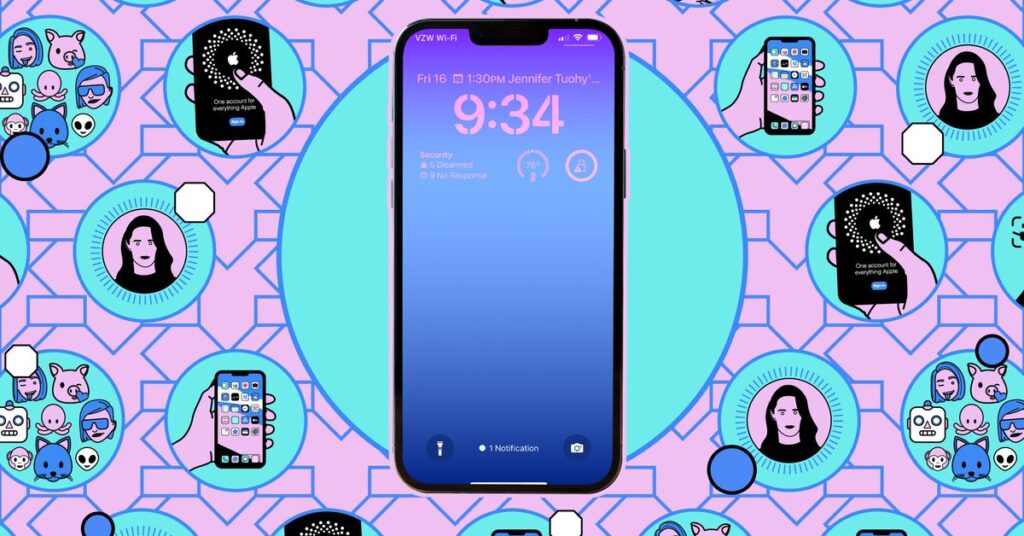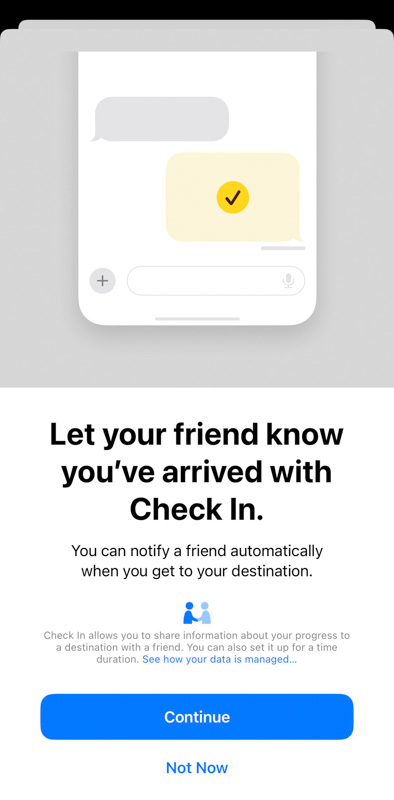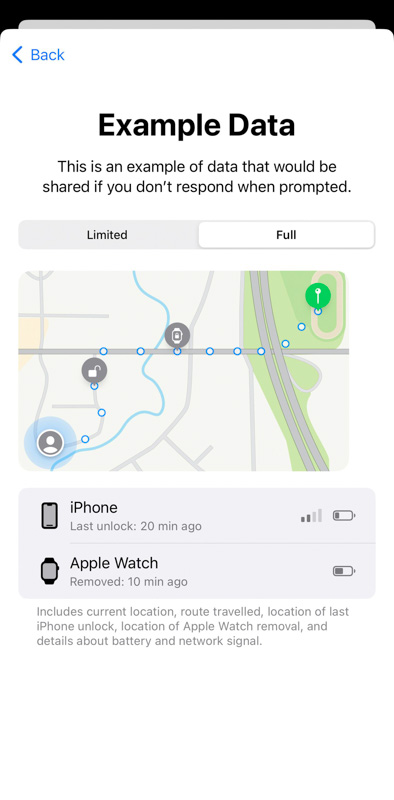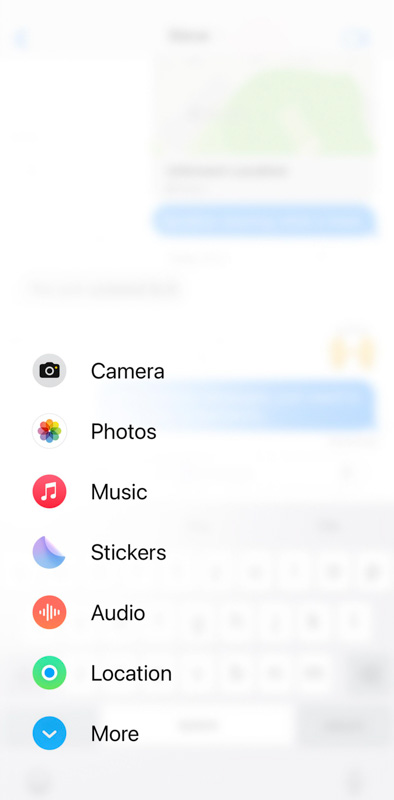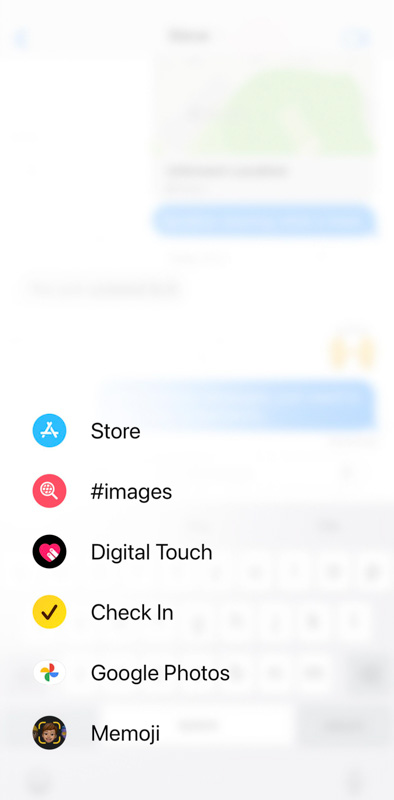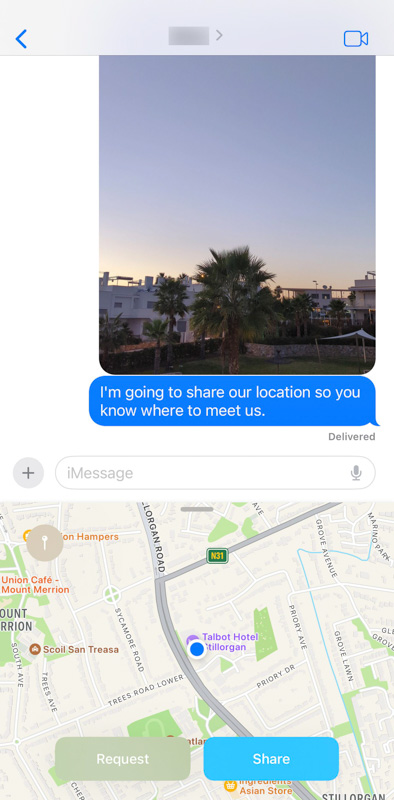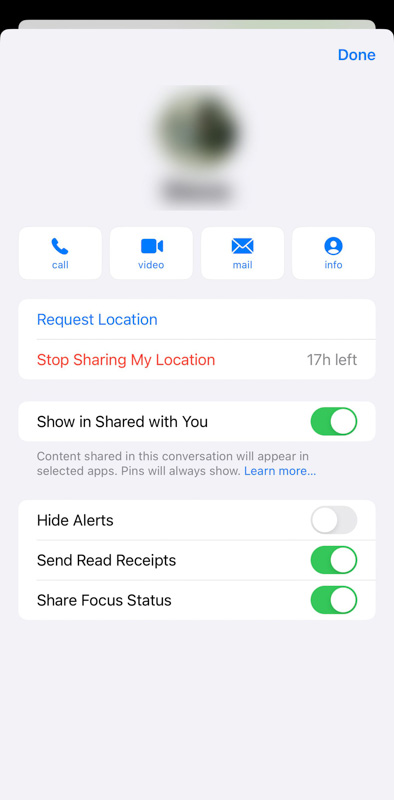اپل ارتقاءها و ویژگی های جدیدی را به برنامه iOS 17 خود و همچنین سیستم عامل گوشی آیفون اضافه کرده است.
به گزارش تکناک، در این نسخه ویژگی های جدیدی وجود دارد که احتمالاً برای شما مفید هستند و چندین ویژگی موجود، مجددا سازماندهی و بهبود یافته اند.
آنچه هنوز در این نسخه هم نداریم و احتمالاً در آینده نزدیک هم نخواهیم داشت، پیامرسان RCS است. هر یک از دوستان یا اعضای خانوادهتان که از سیستم عامل اندروید استفاده میکنند، پیام های آنها هنوز به صورت حباب های سبز ظاهر میشود و قادر به بهره مندی از بسیاری از ویژگیهای جدید iOS 17 نخواهند بود.
پیام های صوتی رونویسی می شوند
اگر به هر دلیلی نمیتوانید به پیامهای صوتی که ارسال میکنید، گوش دهید یا میخواهید به صفحه نمایش خود نگاهی بیندازید تا ببینید در مورد چیست، گزینه جدید رونویسی خودکار برای شما مفید است.
هنگامی که شخصی در iOS 17 برای شما پیام صوتی ارسال می کند، با یک رونویسی متنی در زیر آن ارسال می شود. لازم نیست حتما دکمه پخش را فشار دهید. به جای آن فقط می توانید رونویسی را بخوانید. در این ویژگی متن همیشه پیوست است و نمیتوانید این ویژگی را غیرفعال کنید.
ویژگی Check In
یک ویژگی جدید و عالی Messages در iOS 17، Check In است. این ویژگی به شما امکان می دهد زمان تخمینی ورود خود به جایی را با یکی از مخاطبان مورد اعتماد خود به اشتراک بگذارید و اگر همانطور که باید، در مقصد خود حاضر نشدید، می توانید به آن شخص یک هشدار ارسال کنید. برای فعال کردن این ویژگی:
- روی دکمه + (plus) در کنار کادر ورودی متن در مکالمه ضربه بزنید.
- از لیست گزینه ها، Check In را انتخاب کنید.
- برای سفارشی کردن Check In روی Edit ضربه بزنید: میتوانید یکی از دو گزینه When I Arrive یا After a Timer را انتخاب کنید.
- وقتی When I Arrive را انتخاب کنید، میتوانید مقصد، روش حملونقل و زمان تخمینی سفر را انتخاب کنید. اگر آن زمان تقریبی را رعایت نکنید، خود برنامه همه آن موارد را با شما چک میکند.
- اگر After a timer را انتخاب کنید، در واقع مدت زمان تایمر را انتخاب می کنید و اعلام حضور زمانی اتفاق میافتد که دوره زمانی انتخاب شده سپری شود.
check-in یک پیام ساده است که مطمئن میشود که شما خوب هستید. اگر در 15 دقیقه به آن پیام پاسخ ندهید، فردی که با آن در گفتگو هستید پیامی دریافت میکند که نشان میدهد ممکن است مشکلی وجود داشته باشد. همچنین این پیام اگر گوشی شما برای مدت زمان طولانی آفلاین باشد، ارسال خواهد شد.
همچنین مخاطب مورد اعتماد شما اطلاعاتی را همراه با این هشدار دریافت می کند، از جمله آخرین مکانی که شما حضور داشتید و میزان باتری و سیگنال گوشی شما (و اپل واچ، اگر دارید). هنگام تنظیم Check In می توانید میزان اشتراک گذاری اطلاعات را تغییر دهید.
اگر گزینه «وقتی میرسم اعلام حضور میکنم» را انتخاب کنید و تا زمان مشخص شده در مقصد انتخابشده حاضر شوید، در پایان هیچ درخواستی وجود ندارد. فردی که در انتهای دیگر مکالمه قرار دارد، اعلانی دریافت می کند که شما سالم به آنجا رسیده اید.
جستجو با چندین فیلتر
در این نسخه میتوانید چندین عبارت و فیلتر را در جستجوی پیامها ترکیب کنید. برای این کار، به پایین لیست اصلی گفتگوها بروید، در قسمت جستجو در بالا ضربه بزنید و شروع به جستجو برای چیزی (مانند یک نفر یا یک کلمه) کنید. پس از انتخاب فیلتر از لیست پیشنهادات کشویی، میتوانید فیلتر دیگری را هم اضافه کنید.
به عنوان مثال، به جای استفاده از این معیارها به صورت جداگانه، شما میتوانید به دنبال لینکهایی بگردید که یک کلمه خاص را ذکر کردهاند یا به دنبال عکسهایی باشید که توسط یک مخاطب خاص ارسال شدهاند.
برنامه ها
در این نسخه برنامههای مختلفی که همراه با پیامها، از موسیقی گرفته تا عکسها ارائه میشوند و در پشت یک دکمه + (plus) در سمت چپ کادر ورودی متن قرار گرفتهاند. روی آن ضربه بزنید تا برنامههایی را که بیشتر استفاده میکنید ببینید، سپس روی More ضربه بزنید تا بقیه را ببینید.
روی یکی از این برنامهها ضربه بزنید و نگه دارید، و سپس میتوانید آن را به یک موقعیت جدید در لیست بکشید. اگر میخواهید برنامههای خاصی همیشه در دسترس باشند، این ویژگی خیلی مفید است.
پیمایش و پاسخ ها
در برخی موارد، ممکن است به دلایلی پیام های یک گروه را نخوانده باشید را و سپس آن بخواهید آنها را بخوانید و متوجه شدهاید که انبوهی از پیام وجود دارد. در این نسخه یک فلش کوچک در سمت راست وجود دارد که شما را به نقطه ای از مکالمه که آخرین بار در خوانده اید، برمی گرداند تا بتوانید ببینید پیام هایی که نخواندید را ببینید. این ویژگی برای چت یک به یک و همچنین مکالمات گروهی کار می کند.
پاسخ دادن به پیام ها در iOS 17 نیز آسان تر شده است: برای پاسخ سریع به پیام، انگشت خود را به سمت راست بکشید.
اشتراک گذاری موقعیت مکانی
اشتراکگذاری موقعیت مکانی نیز در این نسخه بهبود یافته است: اکنون میتوانید مکان فعلی خود را در زمان واقعی در داخل برنامه پیامها بدون نیاز به رفتن به Apple Maps یا برنامه Find My به اشتراک بگذارید. برای این کار:
- روی دکمه + (plus) در سمت چپ کادر ورودی متن در قسمت مکالمه ضربه بزنید.
- مکان را از لیست گزینه ها انتخاب کنید.
- بهطور پیشفرض، موقعیت مکانی خود را بهطور همزمان به اشتراک میگذارید: روی اشتراکگذاری ضربه بزنید و سپس برای تعیین مدت زمان اشتراکگذاری بهطور نامحدود، تا پایان روز یا برای یک ساعت انتخاب کنید.
- همچنین، روی نماد پین در سمت چپ و سپس Send Pin ضربه بزنید تا جایی که اکنون هستید را بدون هیچ بهروزرسانی به اشتراک بگذارید.
هر کدام از گزینههای اشتراکگذاری موقعیت مکانی را انتخاب کنید، در یک پیام در مکالمه جاسازی شده ظاهر میشود. اگر روی نام طرف مقابل در بالای مکالمه ضربه بزنید، گزینههایی برای درخواست موقعیت مکانی او و توقف اشتراکگذاری موقعیت مکانی خود پیدا خواهید کرد.
حذف خودکار کدهای تأیید
اگر راستیآزمایی دو مرحلهای را روی مهمترین حسابهای خود فعال کردهاید، ممکن است برای این کار یک سری کدهای تأیید به آیفون شما پیامک شوند تا به شما کمک کند ثابت کنید هنگام ورود به سیستم، همان کسی هستید که میگویید.
برای آرامش بیشتر و برای کمک به اینکه لیست مکالمه شما بدون در هم ریختگی باشد، پیامها میتوانند این کدها را پس از اتمام کار به طور خودکار حذف کنند. تنظیمات را در iOS باز کنید، سپس به قسمتی با تنظیمات برنامههای داخلی (در زیر App Store و Wallet & Apple Pay) بروید. Passwords > Password Options را انتخاب کنید و گزینه Clean Up Automatically را فعال کنید.